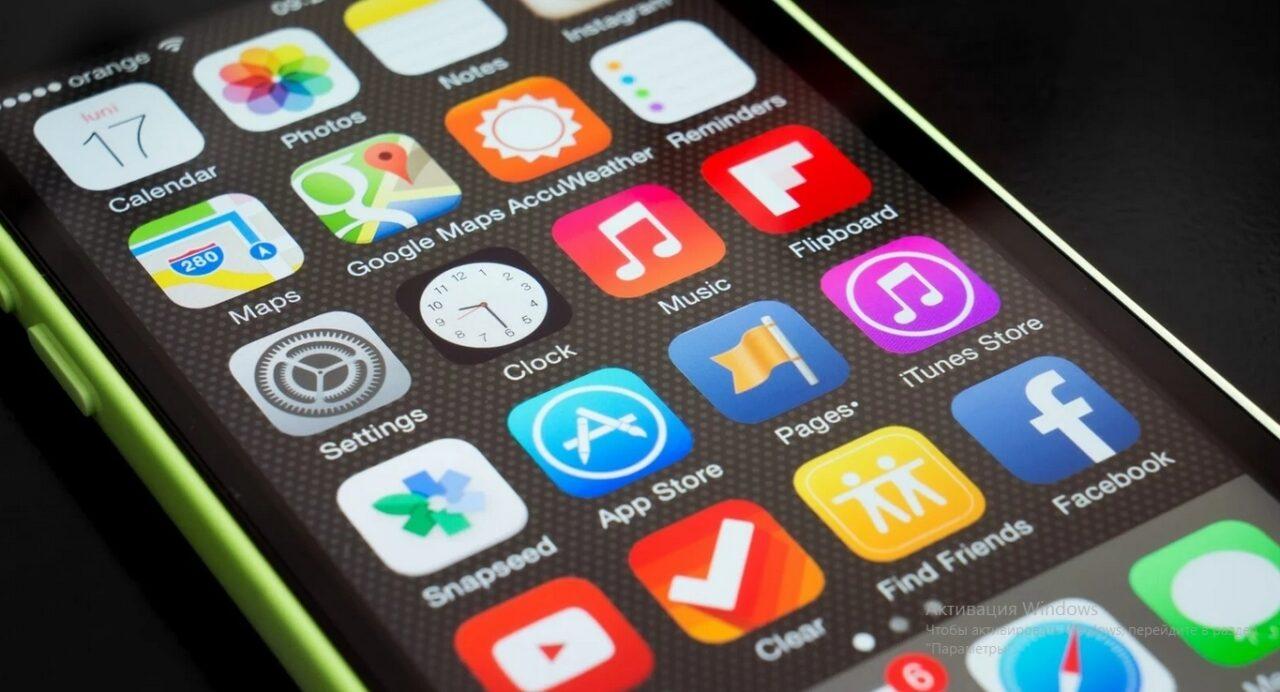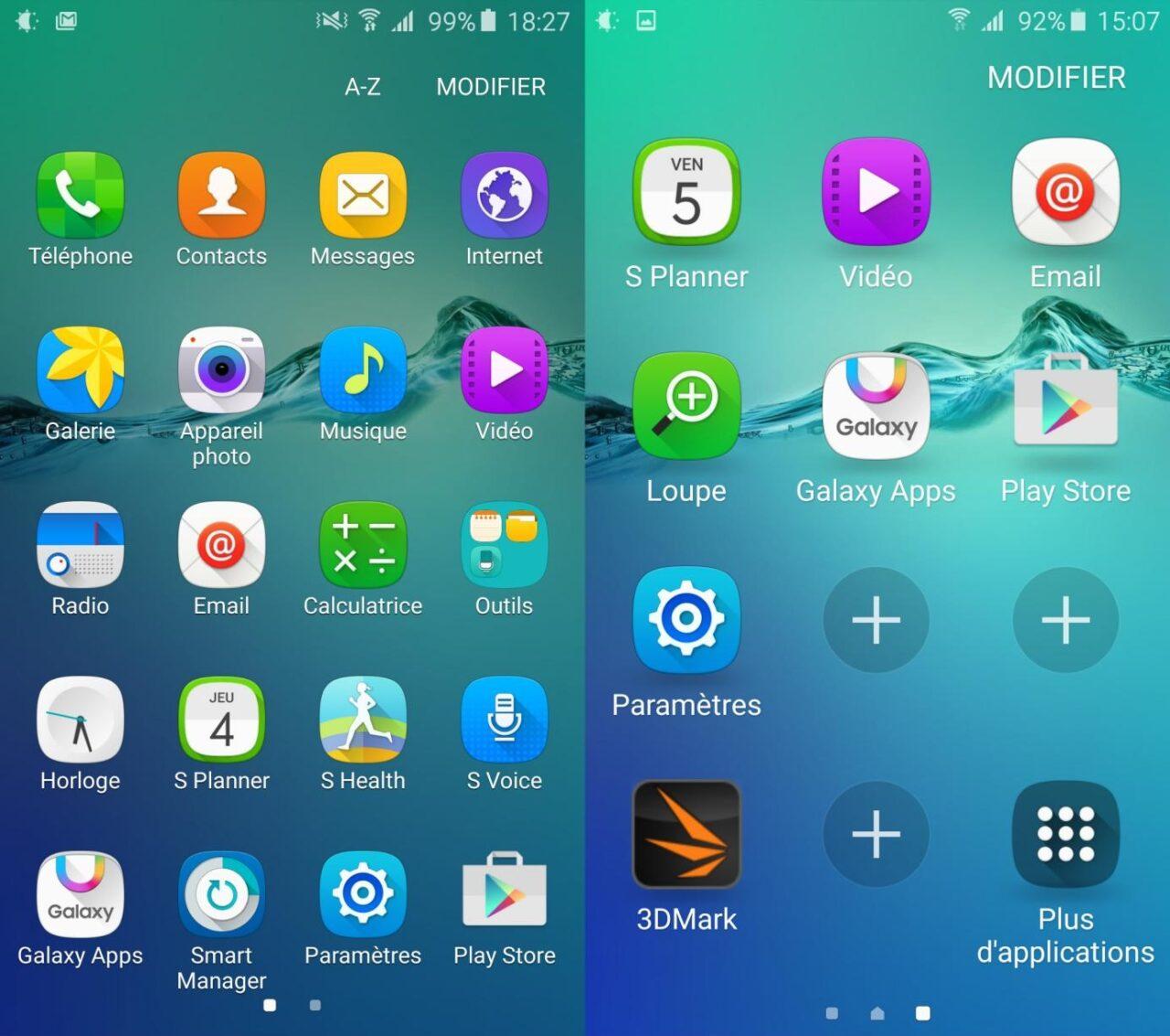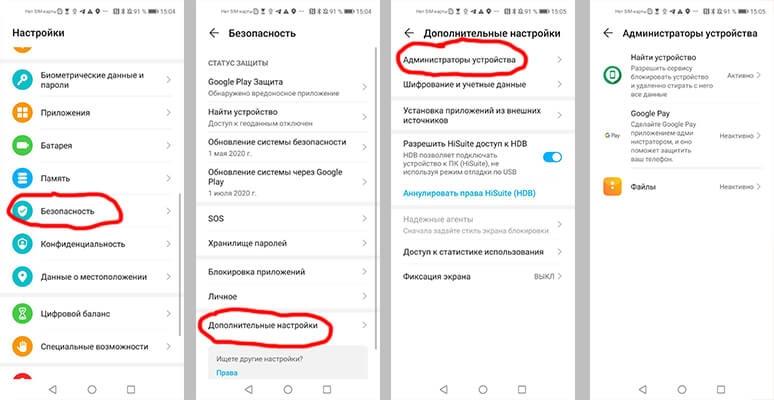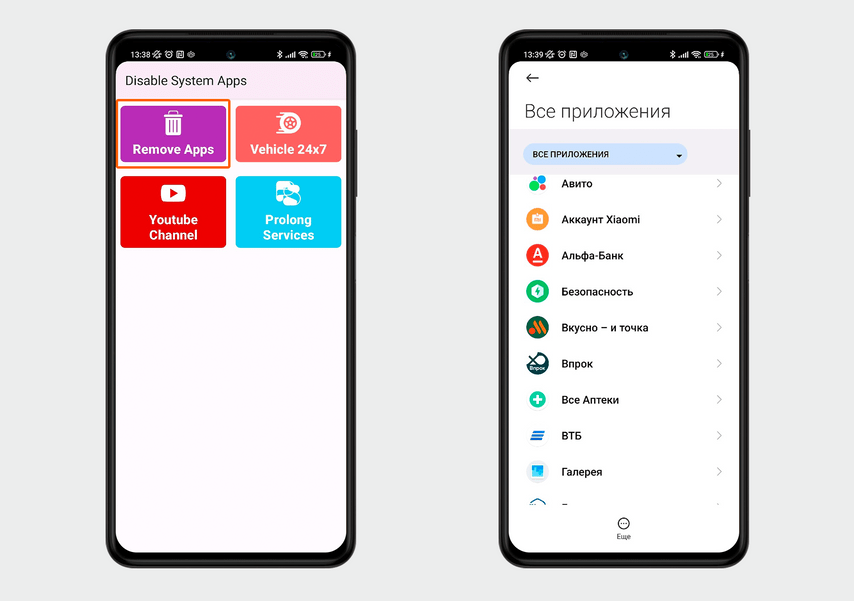Операционная система Android обладает множеством преимуществ, благодаря которым смартфоны под его управлением стали такими популярными. Однако, есть одна проблема: так как система открытая, любой разработчик можно создать собственную «оболочку», на которую можно предустановить собственные (или сторонние приложения). Также, в РФ и некоторых других странах есть закон, который обязывает предустанавливать отдельные приложения.
В итоге пользователь получает целую «кучу» китайских и российских приложений, которыми человек может даже не пользоваться, а ряд таких программ и вовсе могут не работать на территории другой страны. Весь этот мусор тратит много памяти и некоторые такие продукты просто нельзя удалить простыми методами.
Почему не удаляются приложения
Операционная система Андроид построена так, что любой производитель может создать собственную «оболочку», которая будет построена на этой же системе, но с некоторыми изменениями. Чаще всего производители меняют интерфейс, делая его более удобным и узнаваемым, при этом, предустанавливая собственные приложения. Обычно этим занимаются китайские компании, так как рынок этой страны не позволяет пользоваться многими мировыми сервисами, из-за чего людям нужно пользоваться местными «аналогами». В случае России — «наши» приложения устанавливаются по закону.
Более подробно об этом рассказано в ролике:
Мобильные программные обеспечения можно разделить на четыре категории:
- системные приложения;
- предустановленные приложения;
- пользовательские приложения;
- вредоносное программное обеспечение.
Программа может быть неудаляемой из-за нехватки прав пользователя, наличия в списке администраторов устройства, блокировки системных функций или повторного скачивания после удаления. Также, стоит учитывать, что причин, почему программу нельзя удалить может сразу несколько.
Как удалить неудаляемое приложение на Андроиде
Если говорить по методы удаления программ, то безопасно можно и без проблем можно избавляться только от вредоносных программ. Любое системное и встроенное приложение может быть интегрировано в ОС, из-за чего удаление с какой-то вероятностью может сделать из смартфона «кирпич».
Тем не менее, способы удаления есть.
Отключение прав администратора
Для отключения прав администратора в Android достаточно перейти в настройки, затем в раздел «Безопасность» и выбрать «Дополнительные настройки». В этом разделе можно найти пункт «Администраторы устройства», где можно настроить доступ к правам для различных приложений. Если необходимо отменить привилегии какого-либо приложения, достаточно зайти в его настройки и настроить их соответствующим образом.
После выполнения всех шагов встроенные приложения можно будет удалять. Важно помнить о важности каждого из них и возможности ошибки.
Удаление приложений в безопасном режиме
Безопасный режим на Android — это специальный режим, в котором устройство загружается только с основными приложениями и службами, исключая третьесторонние приложения, которые могут вызывать проблемы или нестабильную работу .
В безопасном режиме вы можете удалить эти самые сторонние приложения или выполнить другие действия для исправления проблем. После того, как вы выйдете из безопасного режима, все ваши приложения и настройки будут снова активны.
Обратите внимание, что процедура входа в безопасный режим может немного отличаться в зависимости от модели и версии Android на вашем устройстве. Но вот стандартный порядок действий:
- Удерживайте кнопку питания на устройстве до появления меню с опциями выключения, перезагрузки и другими функциями.
- Нажмите и удерживайте кнопку с параметром «Выключить» до появления запроса на перезагрузку в безопасном режиме.
- Нажмите «OK» или подтвердите перезагрузку в безопасном режиме.
- Смартфон в этот момент перезагрузится и загрузится уже в безопасном режиме.
Для удаления приложений в безопасном режиме на Android, выполните следующие шаги:
- После входа в безопасный режим, перейдите в папку «Настройки» на экране приложений или на главном экране.
- Откройте раздел «Приложения» или «Управление приложениями» (в зависимости от версии Android).
- В списке приложений найдите приложение, которое вы хотите удалить, и нажмите на него.
- На экране информации о приложении найдите и нажмите кнопку «Удалить» или «Отключить».
- Подтвердите удаление приложения на появившемся диалоговом окне.
После этого приложение будет удалено с вашего устройства. Вы можете выйти из безопасного режима, перезагрузив свое устройство.
Удаление программ при помощи специальных утилит
Кроме предложенных выше способов есть также сторонние приложения, которые могут помочь. Использование таких программ является более «щадящим» и «безопасным» способом, так как такие программы проверяют файлы на возможные проблемы.
| Наименование | Описание | Рейтинг |
| ES Проводник | Бесплатное приложение, которое позволяет просматривать, удалять и перемещать файлы на вашем устройстве. Оно не доступно для скачивания из Play Market, но вы можете скачать его с других сайтов. Чтобы иметь возможность устанавливать приложения не только из Google Play, вам нужно в настройках системной утилиты «Настройки» разрешить использование «Неизвестных источников» в разделе «Безопасность». | ★★★★★ |
| Titanium Backup | Titanium Backup – бесплатное приложение, которое позволяет удалить неудаляемые приложения. Оно отличается от предыдущих вариантов тем, что может анализировать состояние системы и предлагать удалить именно те программы, которые занимают место на устройстве. | ★★★★★ |
| Root Browser | Root Browser – это файловый менеджер для устройств с правами root доступа. Он позволяет исследовать файловую систему устройства, просматривать, копировать, перемещать и удалять файлы и папки, а также изменять разрешения файлов и многое другое. Приложение предназначено для расширенных пользователей, которые имеют root-доступ к своему устройству и хотят иметь полный контроль над файловой системой. | ★★★★★ |
Отдельно стоит рассмотреть два приложения — для Samsung CCSWE App Manager и Xiaomi Redmi System manage. Оба являются «эксклюзивами», так как именно у этих производителей самое большое количество встроенных приложений и именно с ними сложнее всего бороться.
Вот инструкция, как работать с Redmi System Manager:
- Запустите приложение и найдите раздел «Удаление приложений» или «Управление приложениями».
- Выберите приложение, которое хотите отключить.
- Нажмите на кнопку «Остановить» или «Выключить».
- Подтвердите действие в появляющемся окне.
- Приложение будет остановлено и больше не будет работать в фоновом режиме.
- При желании, вы можете также удалить само приложение с помощью кнопки «Удалить».
CCSWE App Manager работает по такому же принципу:
- Сначала вам нужно скачать и установить CCSWE App Manager с Google Play.
- Запустите приложение и пролистайте список приложений, чтобы найти то, которое вы хотите удалить.
- Когда вы найдете нужное приложение, коснитесь его, чтобы открыть его подробные настройки.
- На этом экране появится информация о приложении и кнопки для различных действий.
- Нажмите на кнопку «Удалить» или «Отключить», чтобы удалить или отключить приложение соответственно.
- Подтвердите удаление или отключение в появляющемся окне.
- Приложение будет удалено или отключено, и больше не будет работать на вашем устройстве.
Если ничего не получилось
В случае, если ничего не получается, есть и другие варианты. Например, можно возпользоваться ПК, используя небольшие знания программирования. Инструкция довольно сложная, поэтому лучше следовать видео:


Главный лаунчер (например, «Pixel Launcher» или «Samsung Experience Home») - ответственен за отображение рабочего стола и оболочки операционной системы.
Системный интерфейс («System UI») - отвечает за отображение системных элементов, таких как панель уведомлений, панель быстрого доступа и кнопки навигации.
Системные приложения Google («Google Play Сервисы») - обеспечивают важные сервисы, включая доступ к магазину приложений Google Play и синхронизацию данных.
Системные приложения производителя (например, «Samsung Galaxy Store» или «Xiaomi App Store») - могут предоставлять дополнительные функции и сервисы, специфичные для устройства.
Мобильный браузер - обеспечивает доступ к интернету и может быть необходим для работы других приложений, особенно при открытии ссылок или веб-страниц внутри них.

Приложения Google. Некоторые приложения Google, такие как Google Play Музыка, Google Книги или Google Фильмы, могут быть удалены или деактивированы, если вы не пользуетесь ими.
Предустановленные игры. Игры, в которые вы не играете, также могут быть удалены или деактивированы.
Другие программы - это региональные сервисы от китайских разрабочкиков. Их может быть огромное множество, от сайтов знаковств до погоды.